Το Excel είναι ένα εύχρηστο πρόγραμμα για την επεξεργασία ψηφιακών συστοιχιών. Μία από τις χρήσιμες λειτουργίες που διατίθενται σε αυτό το πρόγραμμα είναι η δυνατότητα στρογγυλοποίησης μεμονωμένων αριθμών και ακέραιων αριθμητικών συστοιχιών.
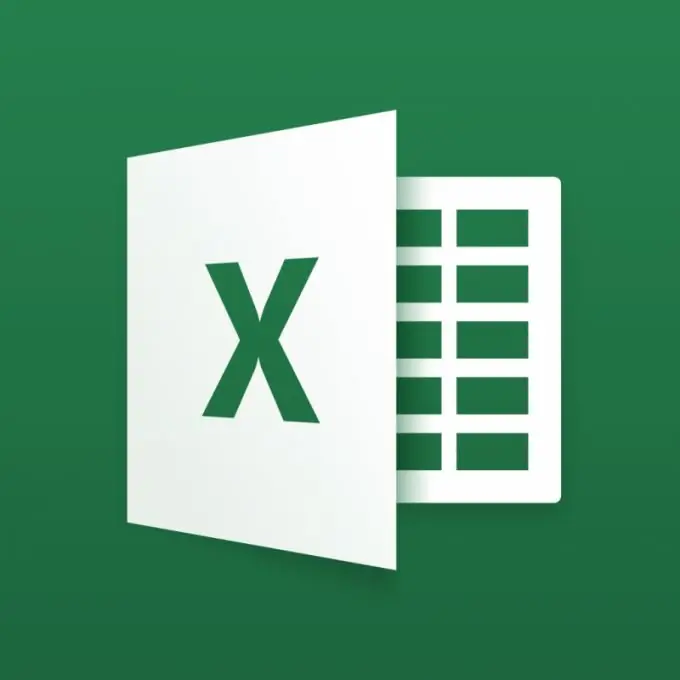
Η στρογγυλοποίηση είναι μια μαθηματική λειτουργία που σας επιτρέπει να μειώσετε τον αριθμό των σημείων που χρησιμοποιούνται για να διορθώσετε έναν αριθμό, σε βάρος κάποιας μείωσης της ακρίβειας του. Στο Excel, η λειτουργία στρογγυλοποίησης μπορεί να εκτελεστεί αυτόματα. Ωστόσο, σας επιτρέπει να στρογγυλοποιήσετε και τους κλασματικούς και ολόκληρους αριθμούς.
Στρογγυλοποίηση κλασμάτων
Η στρογγυλοποίηση των κλασματικών αριθμών επιτρέπει στο χρήστη να ορίσει έναν προκαθορισμένο αριθμό δεκαδικών ψηφίων μετά το δεκαδικό σημείο, το οποίο θα εμφανίζεται στο κελί, ανεξάρτητα από τον πραγματικό αριθμό αυτών των δεκαδικών ψηφίων που έχουν εισαχθεί στο πρόγραμμα. Για να εκτελεστεί η στρογγυλοποίηση, είναι απαραίτητο με το αριστερό πλήκτρο του ποντικιού να επιλέξετε ένα κελί ή έναν αριθμητικό πίνακα σε σχέση με τον οποίο θα πρέπει να εκτελεστεί. Εάν πρέπει να στρογγυλοποιήσετε δύο ή περισσότερους αριθμούς ή πίνακες που βρίσκονται σε διαφορετικά μέρη του πίνακα, μπορείτε να τους επιλέξετε κρατώντας πατημένο το πλήκτρο CTRL.
Μπορείτε να ολοκληρώσετε έναν κλασματικό αριθμό επιλέγοντας την καρτέλα "Μορφή" στο επάνω μενού και κάνοντας κλικ στο αριστερό κουμπί του ποντικιού στο στοιχείο "Κελί". Αυτή η ενέργεια θα προκαλέσει την εμφάνιση του μενού που απαιτείται για τη λειτουργία. Επιπλέον, μπορείτε να μεταβείτε σε αυτό το μενού με άλλο τρόπο: κάνοντας δεξί κλικ στην επισημασμένη περιοχή του πίνακα και επιλέγοντας το στοιχείο "Μορφή κελιού".
Σε αυτό το μενού, θα πρέπει να επιλέξετε την αριθμητική μορφή του κελιού και σε ένα ειδικό παράθυρο σημειώστε τον απαιτούμενο αριθμό δεκαδικών ψηφίων. Έτσι, για παράδειγμα, εάν αυτός ο δείκτης έχει οριστεί με τη μορφή του αριθμού 2, τότε το αρχικό κλάσμα της φόρμας 1, 58165874, το οποίο έχει υποστεί στρογγυλοποίηση, θα έχει τη μορφή 1, 58.
Στρογγυλοποίηση ολόκληρων αριθμών
Επιπλέον, το Excel σάς επιτρέπει επίσης να στρογγυλοποιήσετε ολόκληρους αριθμούς, καθιστώντας τους ευκολότερη την ανάγνωση. Αυτό μπορεί να γίνει χρησιμοποιώντας μια ειδική συνάρτηση που υποδηλώνεται ROUND. Πρέπει να έχουμε κατά νου ότι ο ίδιος τρόπος εκτέλεσης της απαιτούμενης δράσης μπορεί να χρησιμοποιηθεί και για κλάσματα.
Η καθορισμένη συνάρτηση έχει δύο ορίσματα. Το πρώτο από αυτά είναι ένα κελί ή ένας αριθμητικός πίνακας για τον οποίο πρέπει να εκτελεστεί μια λειτουργία στρογγυλοποίησης. Το δεύτερο όρισμα σε αυτήν τη συνάρτηση είναι ο αριθμός των ψηφίων προς στρογγυλοποίηση. Τα θετικά μέρη χρησιμοποιούνται για τη στρογγυλοποίηση κλασματικών αριθμών και το ψηφίο που υποδηλώνει το μέρος, στην περίπτωση αυτή, είναι ίσο με τον αριθμό των δεκαδικών ψηφίων. Ένα μηδέν ψηφίο θα στρογγυλοποιεί τον αριθμό σε ακέραια τιμή και ένα αρνητικό ψηφίο θα τον στρογγυλοποιεί σε ένα συγκεκριμένο ψηφίο. Για παράδειγμα, ένα ψηφίο -1 θα στρογγυλοποιηθεί σε δεκάδες, -2 θα στρογγυλοποιήσει τον αριθμό σε εκατοντάδες και ούτω καθεξής.
Ως αποτέλεσμα, η λειτουργία που χρησιμοποιείται για την εκτέλεση αυτής της λειτουργίας θα μοιάζει με αυτήν. Για παράδειγμα, υπάρχει ανάγκη στρογγυλοποίησης του αριθμού 101 στο κελί A3 σε εκατοντάδες. Σε αυτήν την περίπτωση, η συνάρτηση πρέπει να γραφτεί ως εξής: = ROUND (A2; -2). Η χρήση αυτής της λειτουργίας θα διασφαλίσει ότι ο καθορισμένος αριθμός εμφανίζεται στο κελί A3 ως 100.






